バナー画像の作り方

ゴリラwikiのバナー画像の作り方ご紹介。グーグルスライドの使い方や画像の集め方、テンプレートに画像を配置する方法を解説しているので、バナー作成にご活用ください。
テンプレートを使った作成方法
ゴリラwikiでは、グーグルスライドにテンプレートを用意しています。
テンプレートの画像は自由に使っていただいて構いませんので、手順通りに使ってみてください。
| トップページ上部用サイズ | 汎用バナー用サイズ |
|---|---|
 |
 |
| グーグルスライドに移動 | グーグルスライドに移動 |
自分用にグーグルスライドをDLする
リンク先のスライドは、閲覧用としてリンクを知っている人全員が閲覧のみ可能な状態です。
サイト作成用に編集するにはダウンロードし、自分用のスライドとしてインポートを行う必要があります。
1.スライドをダウンロードする
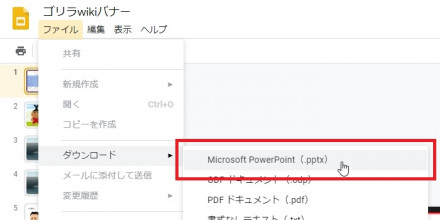
リンク先のスライドを開いたら、左上の「ファイル」から「ダウンロード」を選択し「Microsoft PowerPoint(.pptx)」をクリックするとダウンロードできます。
2.ホームから新しいプレゼンテーションを作成
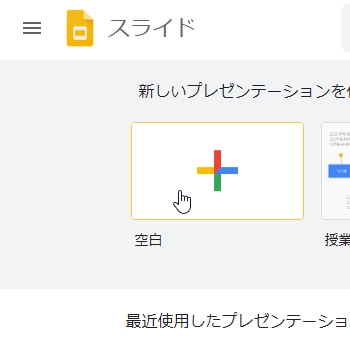 |
 |
自分用のスライドを作るために、画面左上からグーグルスライドのホームに移動し、新しいプレゼンテーションを作成します。
作成できたら左上の「ファイル」から「ページの設定」を開き、「標準4:3」→「カスタム」の「ピクセル」に変更し画像サイズを以下の通りに設定してください。
| トップページ上部用サイズ | 汎用バナー用サイズ |
|---|---|
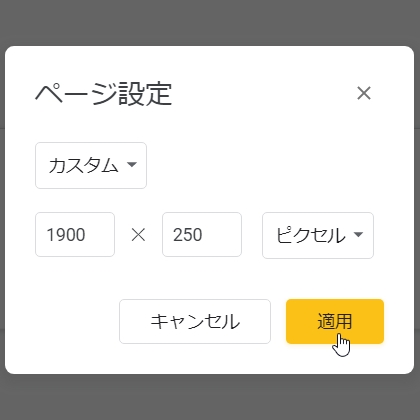 |
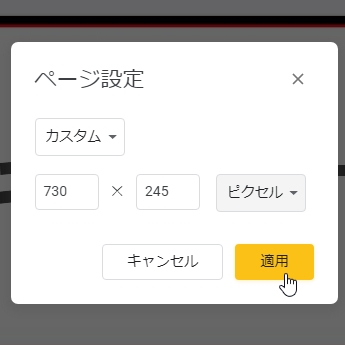 |
| 1900 × 250 | 730 × 245 |
3.自分用のスライドとしてインポートする
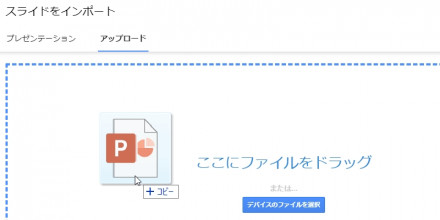
ダウンロードしたスライドをインポートして自分用の編集できるスライドを作成します。
左上の「ファイル」から「スライドをインポート」を選択し、タブを「アップロード」に切り替え、ダウンロードしたファイルをドラッグするか、ファイルを選択を開いて選びましょう。
正しくインポートできていれば、閲覧しかできなかったスライドが自由に編集できるようになります。
画像を集める
公式サイトから画像を集める
前提としてネット上の画像は許可がない限り著作権的にNGですが、攻略タイトルの公式サイトの画像素材は、悪用しない一般的な利用であれば基本的に問題ありません。
公式サイト以外の画像を使う場合は、フリー素材や許可が取れていれば問題無いので堂々と使える画像だけを使ってサイトを作成しましょう。
ゲーム内の画像をスクショして集める
ゲーム内の画像素材は、悪用しない一般的な利用であれば基本的に問題ありません。
ゲーム内の画像は、切り取り作業や不要な部分を削除する技術が必要なので、慣れてきたら試してみましょう。
テンプレートに配置する
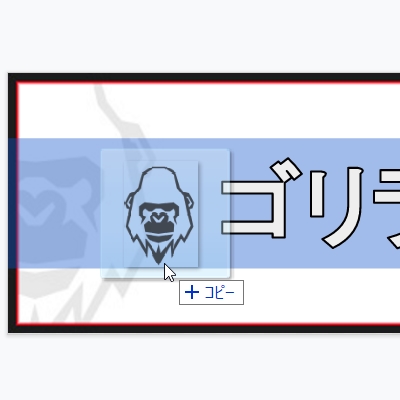 |
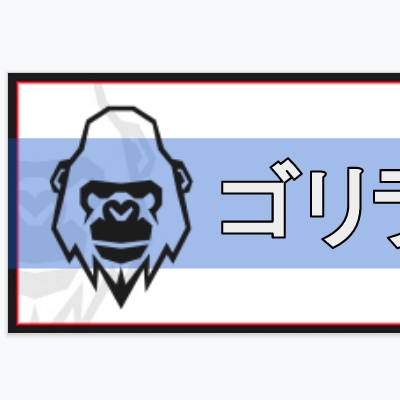 |
集めた画像をバナーのテンプレートに配置しましょう。
公式サイトなどで使われている画像は背景が透明に設定されているのでそのまま使えますが、ゲーム内画像だと背景も表示されるため、消したい場合は画像編集ソフトで切り抜くと扱いやすいです。
| wikiを作成する | ブログを作成する |

